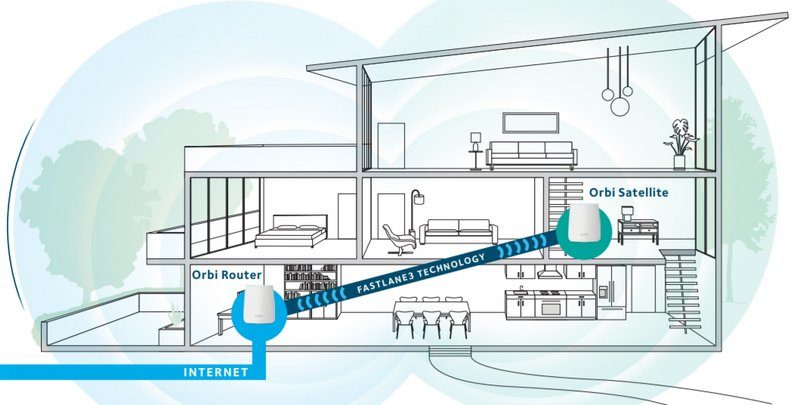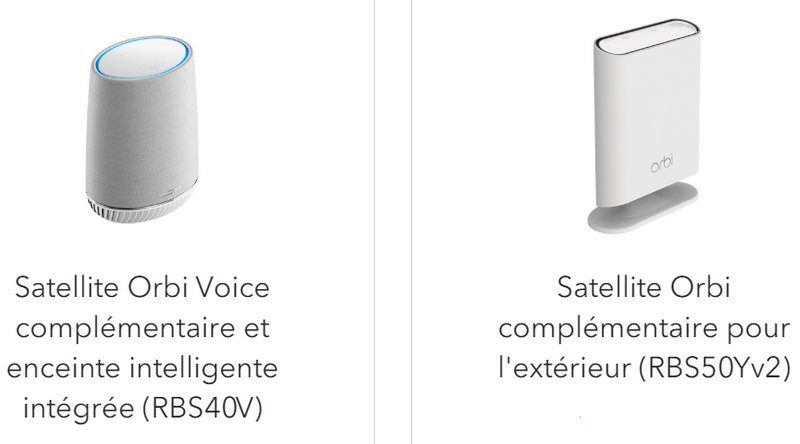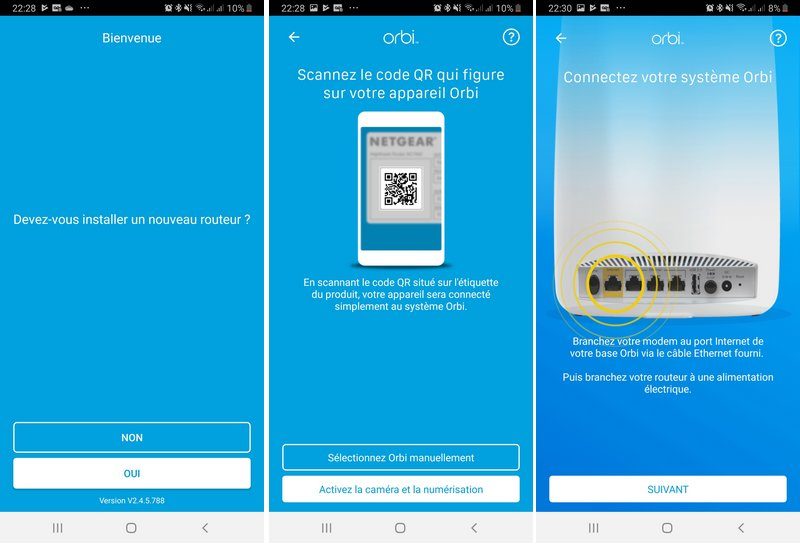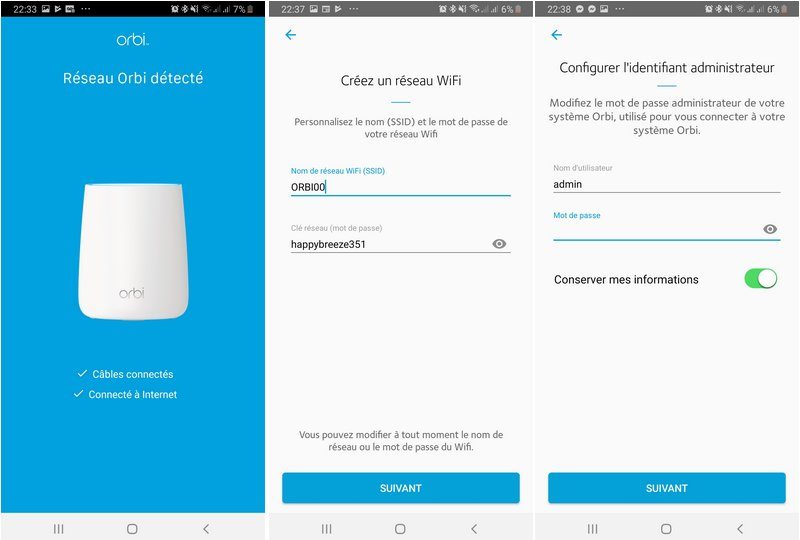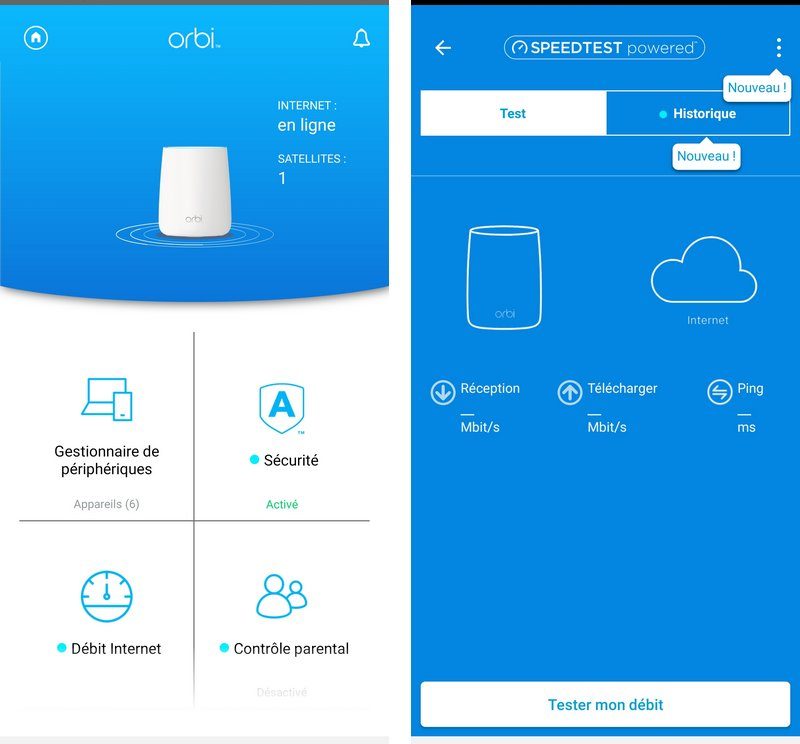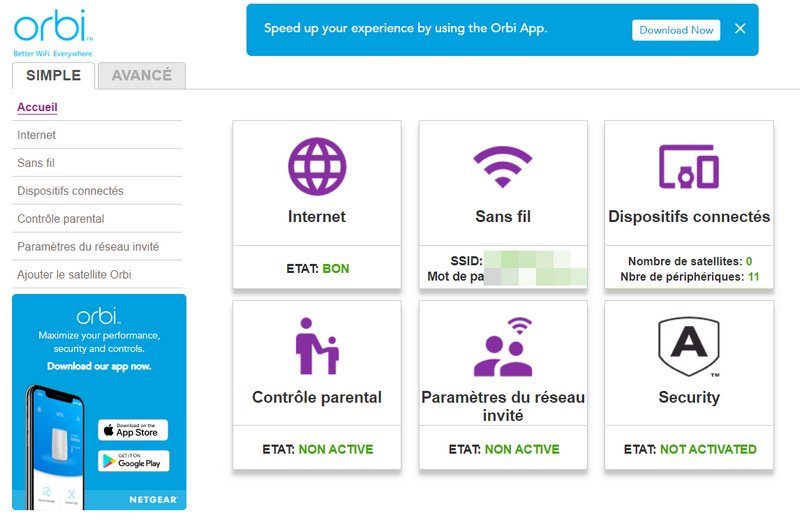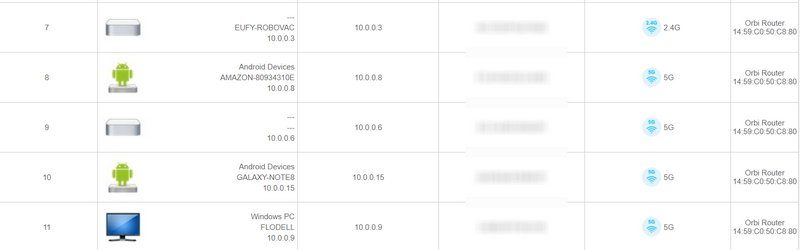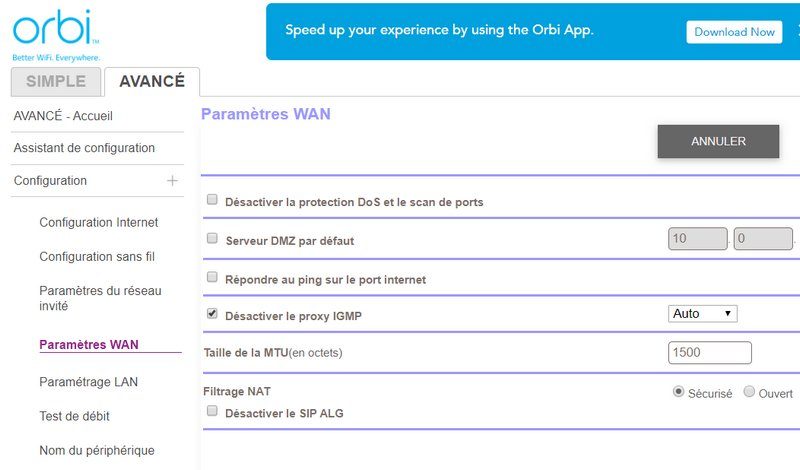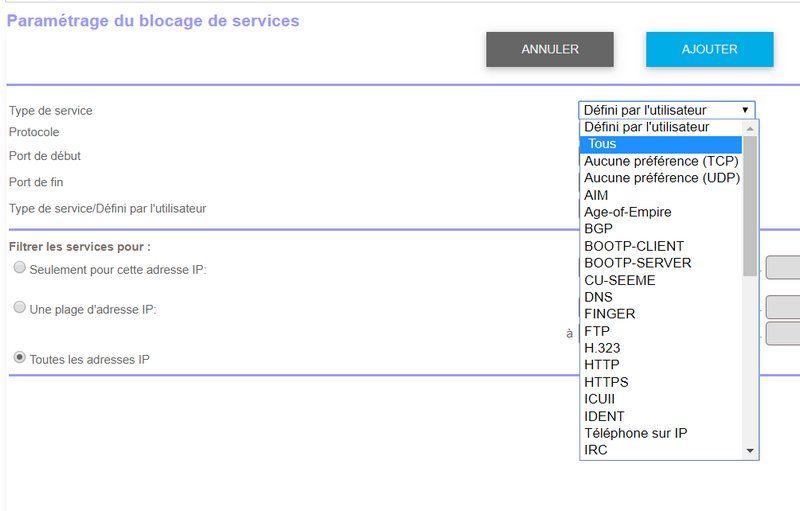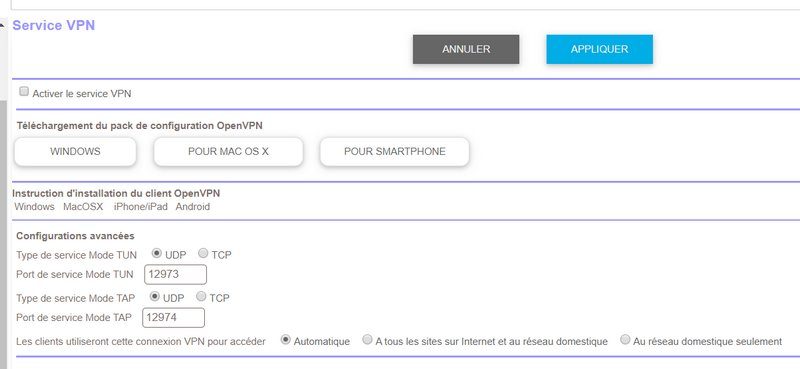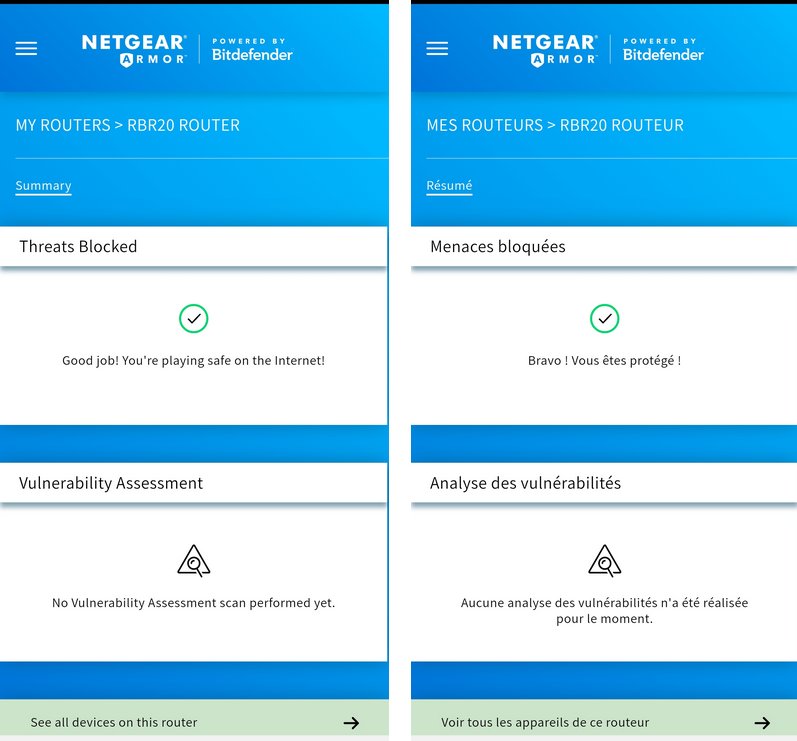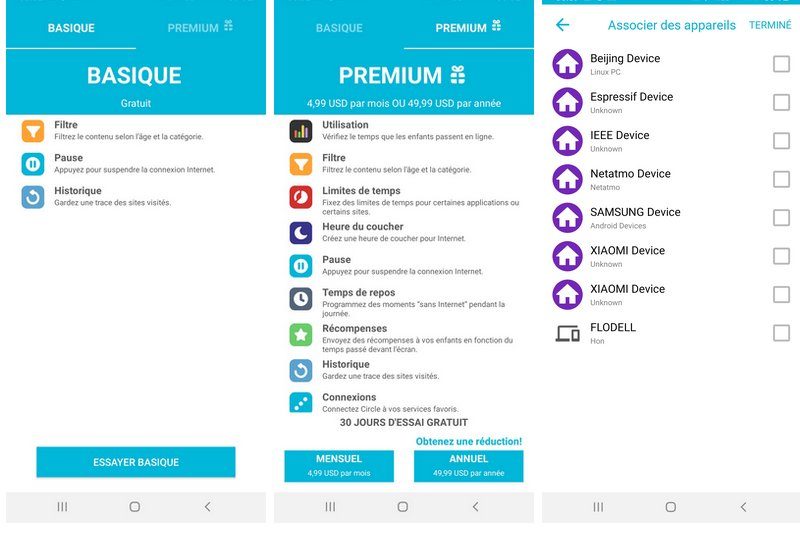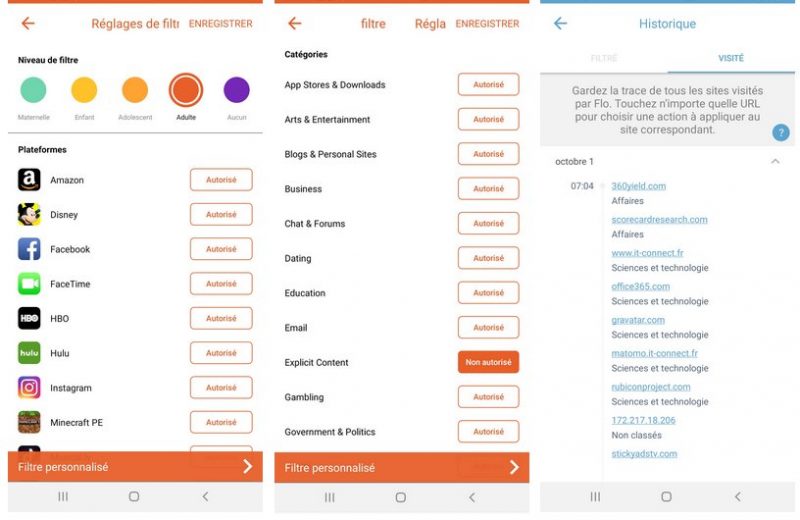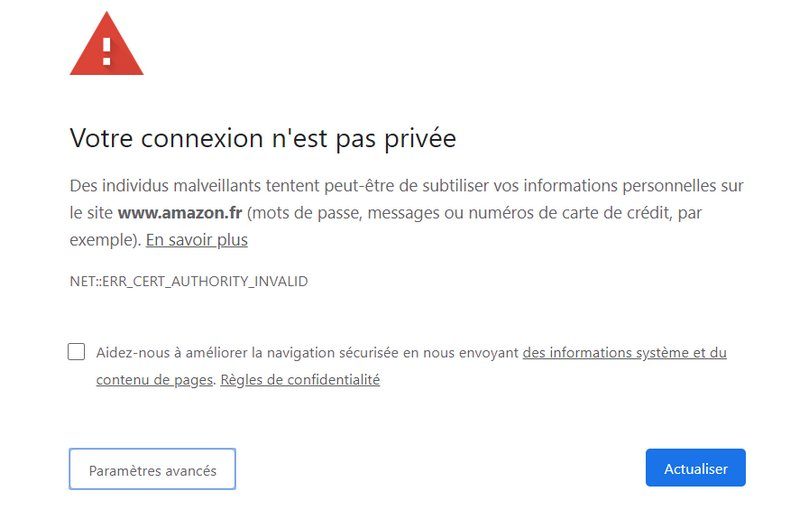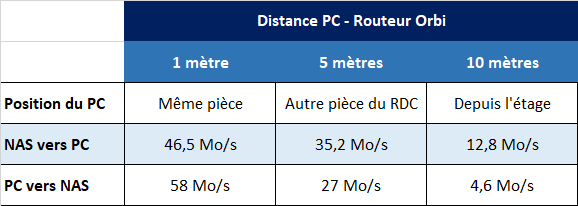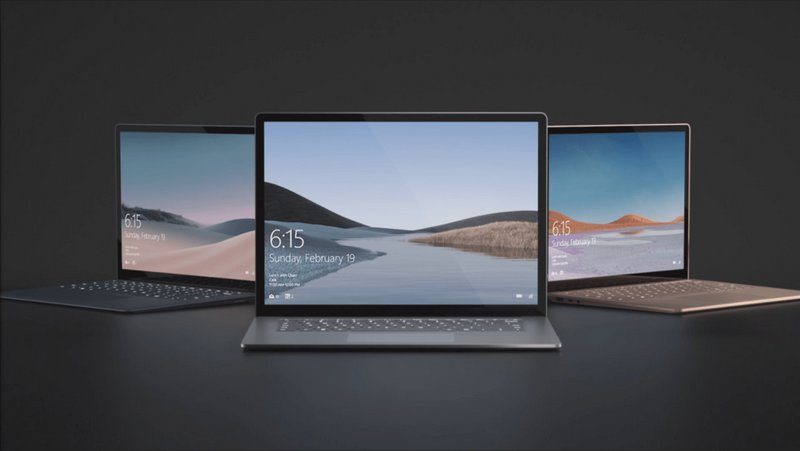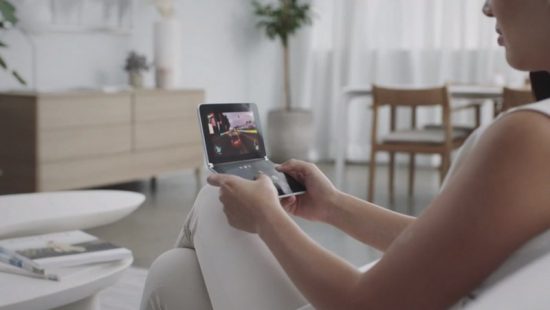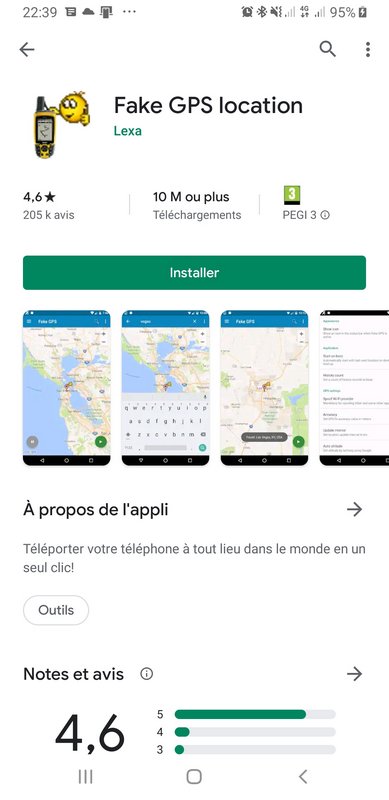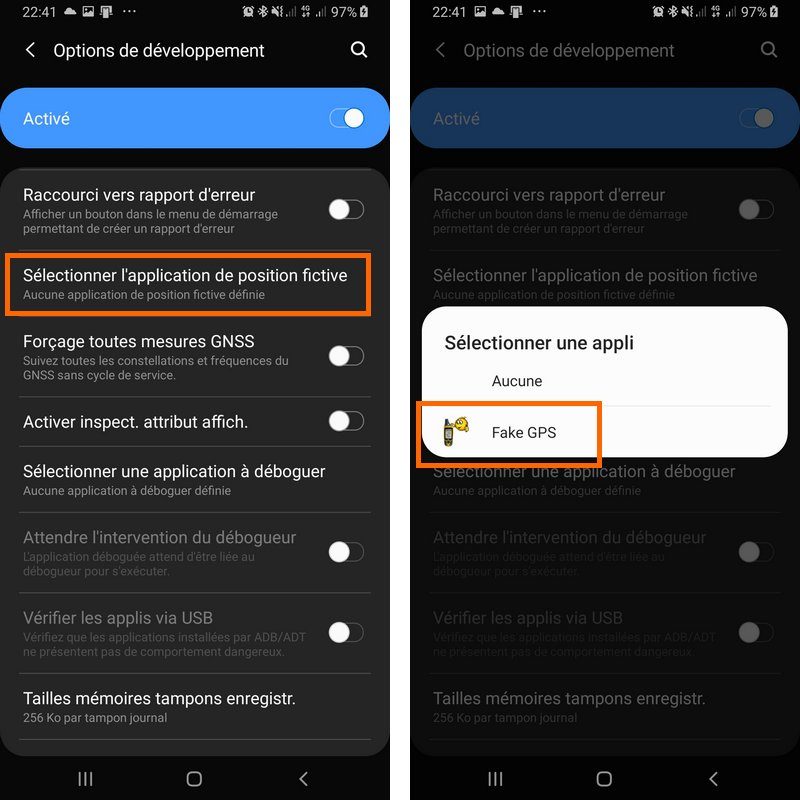I. Présentation
Les systèmes Wi-Fi Mesh sont très à la mode et recommandé lorsque l'on cherche à améliorer la qualité de son réseau sans-fil domestique. En même temps, il faut dire que sur le papier, avoir un seul réseau Wi-Fi pour couvrir tout son domicile, à l'aide de plusieurs points d'accès et de façon transparente, ça donne envie. Grâce au Wi-Fi maillé, c'est désormais possible depuis plusieurs années.
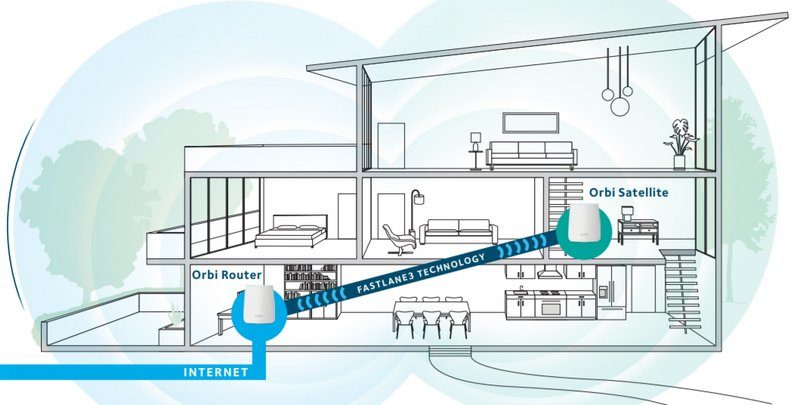
Avec sa gamme Orbi, NETGEAR propose une solution évolutive pour assurer la couverture Wi-Fi de votre domicile. Qu'il s'agisse d'un appartement, d'une maison ou d'une grande villa, le système Orbi s'adapte puisqu'il est possible d'ajouter des satellites Orbi supplémentaires (intérieur ou extérieur). Au même titre que l'on ajoute un point d'accès Wi-Fi supplémentaires en entreprise pour accroître la couverture du réseau sans-fil.
L'objectif de la solution Orbi est de remplacer le Wi-Fi de votre Box opérateur pour que les flux passent par le routeur Orbi (avant de remonter sur la box, bien sûr), lui-même relié aux autres satellites de votre installation. Il est même possible d'aller plus loin et de remplacer complètement votre Box par le routeur Orbi de ce kit.
Information : NETGEAR a récemment sorti le système Orbi AX6000 (RBK852) qui est compatible Wi-Fi 6.
Au travers de ce test, je vous propose de découvrir le système NETGEAR Orbi RBK20, constitué d'un routeur et d'un satellite pour couvrir jusqu'à 280 m².
II. Le système Orbi Rbk20
Qu'est-ce que l'on retrouve dans la boîte ? Le routeur Orbi (RBR20), le satellite Orbi (RBS20), deux alimentations 12V/1.5A, un câble réseau de 2 mètres ainsi qu'un guide de démarrage rapide.

Comme pour le répéteur NETGEAR Nighthawk que j'ai pu tester il y a plusieurs mois, le système Orbi s'appuie sur du Wi-Fi Tri-band (866 + 866 + 400 Mbps) afin d'accroître les performances. Autrement dit, il y a une radio en 2.4 GHz et deux radios en 5 GHz. Le transport des flux sans-fil est optimisé grâce au MU-MIMO, là encore pour améliorer les performances et une meilleure résistance à la charge.
Au niveau des composants, que ce soit le routeur ou le satellite, il y a 4 antennes internes, pilotées par : un processeur 4-cores @ 710 MHz, ainsi que 256 Mo de mémoire flash et 512 Mo de RAM.
Le routeur Orbi est équipé de deux ports RJ45, l'un pour le WAN afin d'établir la connexion avec votre box, et un second pour le LAN. Dommage qu'il n'y ait pas au moins un port supplémentaire pour la partie LAN, ce qui obligera dans certains cas à utiliser un switch en complément. Néanmoins, le satellite est lui aussi équipé de 2 ports RJ45 Gigabit Ethernet.
Les boîtiers Orbi, entièrement blancs, ont un design sobre, mais qui leur permettra d'être discrets d'autant plus qu'ils sont relativement compacts. Sa forme, qui est un mix entre un rectangle et un cercle ovale, permet d'avoir des boîtiers assez jolis.




Le système Orbi intègre des fonctionnalités de gestion et contrôle intéressantes, notamment :
- Protection du réseau avec Armor (by Bitdefender)
- Contrôle parental avec Circle de Disney
- Redirection de ports
- Réseau sans-fil pour les invités
- Tests de débits
- Visualisation des appareils et satellites connectés au réseau
- Création d'une DMZ
- Accès à votre réseau local via VPN
- Mode point d'accès ou routeur
- Etc.
Il existe des alternatives au satellite classique avec un modèle destiné à l'utilisateur extérieur, ainsi qu'un modèle nommé Orbi Voice qui intègre l'assistant Amazon Alexa et qui peut-être utilisé comme enceinte audio.
En l'état actuel, c'est-à-dire un kit avec le routeur Orbi et un satellite, il reste possible d'interagir avec le système Orbi si vous disposez d'une enceinte intégrant Alexa comme l'Amazon Echo. Il suffira d'activer la Skill "NETGEAR" sur votre compte. Par exemple, pour activer le réseau sans-fil invité, il faudra dire : Alexa, demande à NETGEAR d'activer le réseau invité.
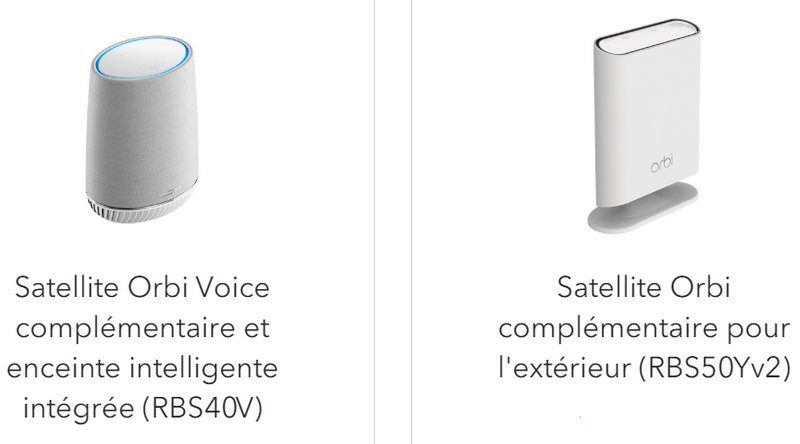
III. Mise en place du système Orbi
A. Initialisation
L'initialisation du kit Orbi peut s'effectuer de deux façons différentes, soit depuis un navigateur web après connexion au réseau Wi-Fi diffusé par Orbi, soit par l'application mobile Orbi. Lorsque l'on utilise cette méthode, on peut se connecter plus facilement au système Orbi en scannant le code QR au dos du routeur.
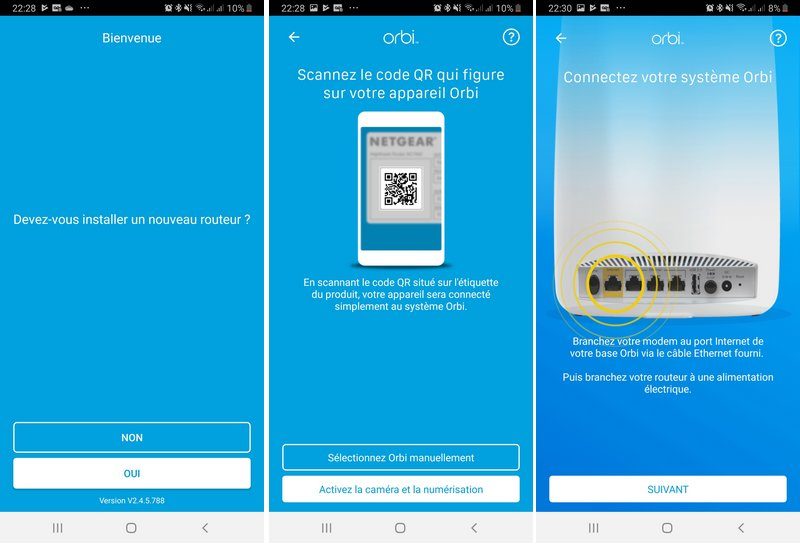
Cette mise en route est également l'occasion d'associer les satellites Orbi à notre routeur, ainsi que de configurer le réseau Wi-Fi qui va être diffusé par le système NETGEAR. En complément, le mot de passe du compte "admin" doit être spécifié.
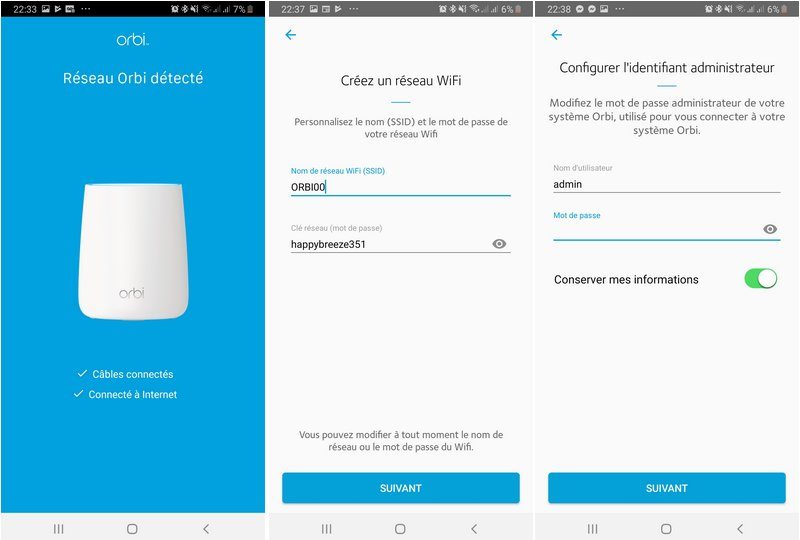
Chaque satellite Orbi dispose d'un anneau lumineux sur la partie supérieure. Cet anneau change de couleurs en fonction de la qualité de la connexion jusqu'au routeur Orbi. Lorsqu'il est bleu, la connexion est bonne, orange elle est moyenne et rose elle est en erreur.
Ainsi, je vous recommande de déplacer votre satellite dans votre habitation afin d'essayer de trouver l'emplacement idéal afin d'avoir une bonne connexion tout en ayant une couverture maximale.
L'application donne accès à la configuration du système Orbi, elle est agréable à utiliser, mais reste toutefois plus limitée que l'interface de configuration en mode web que l'on va voir dans la partie suivante.
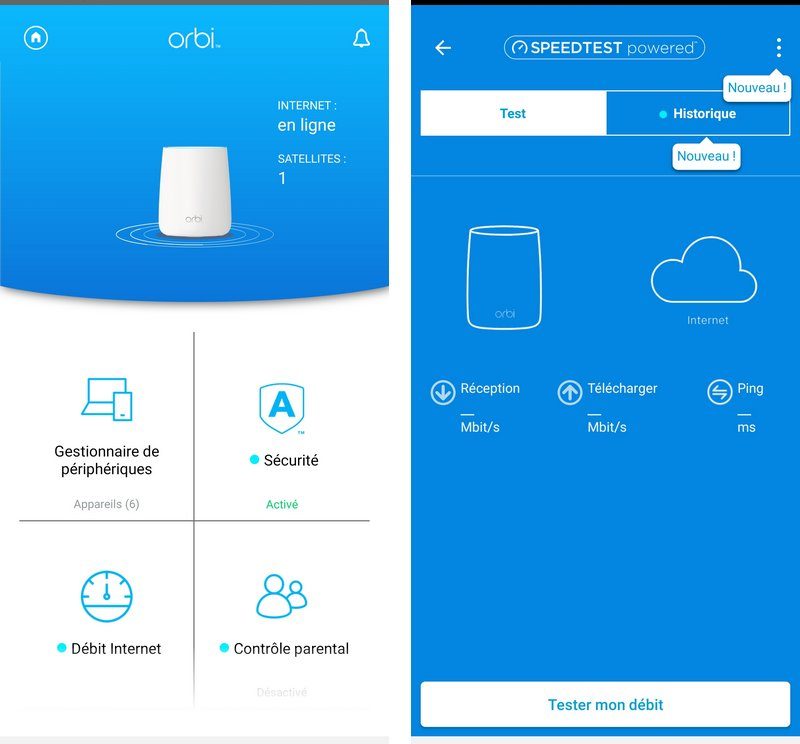
Puisque j'en parle : place à la configuration en mode web... Bien que le système soit dès à présent utilisable.
B. Configuration
Nous allons voir la configuration à partir du navigateur en accédant à l'adresse "http://orbilogin.com".
Pour ceux qui souhaitent remplacer la Box de l'opérateur par le routeur Orbi, sachez que le système prend en charge les identifiants PPPoE/PPTP/L2TP. L'adresse IP publique peut être définie en statique ou dynamique, en fonction de votre opérateur.
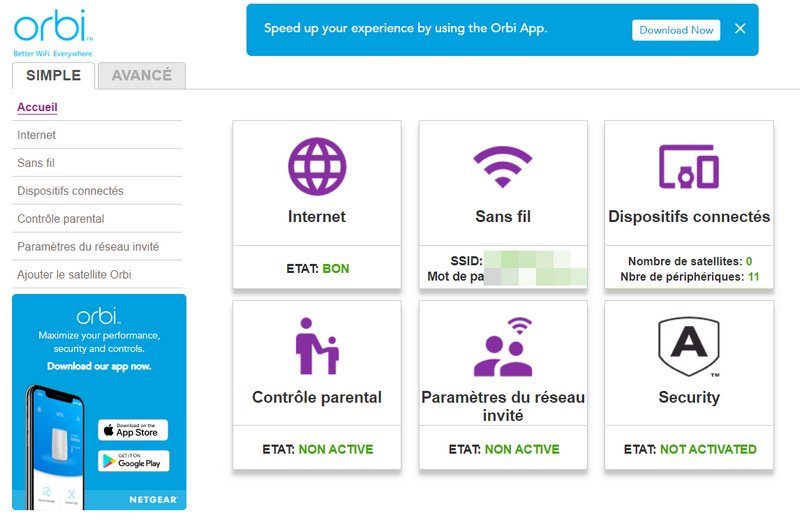
Lorsque l'on accède à la partie "Dispositifs connectés", on visualise d'une part les satellites connectés au routeur, d'autre part tous les équipements connectés à votre réseau sans-fil. Pour chaque équipement, nous avons son nom, son adresse IP, son adresse MAC, ainsi que la bande de fréquence utilisée (2.4 GHz ou 5 GHz) ainsi que l'appareil Orbi utilisé pour la connexion.
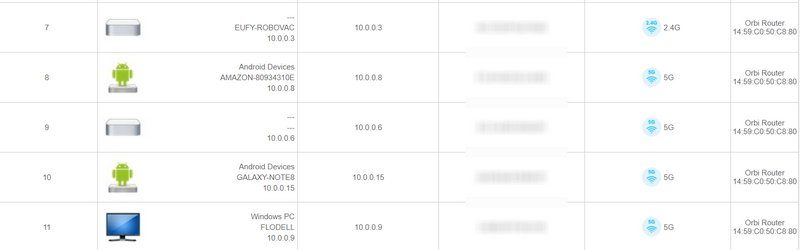
Note : bien qu'il y ait un routeur Orbi dans le pack et un satellite que l'on peut considérer comme un point d'accès, il faut savoir que le routeur peut-être configuré en mode AP si vous souhaitez conserver votre box. Cela évitera d'avoir un "double routage".
La partie WAN offre la possibilité de positionner un serveur en DMZ afin de l'isoler du reste du réseau. En complément, nous pouvons aussi indiquer au routeur s'il doit répondre ou non au ping sur son interface WAN. Vous pouvez également ajuster la taille des trames en jouant avec le MTU.
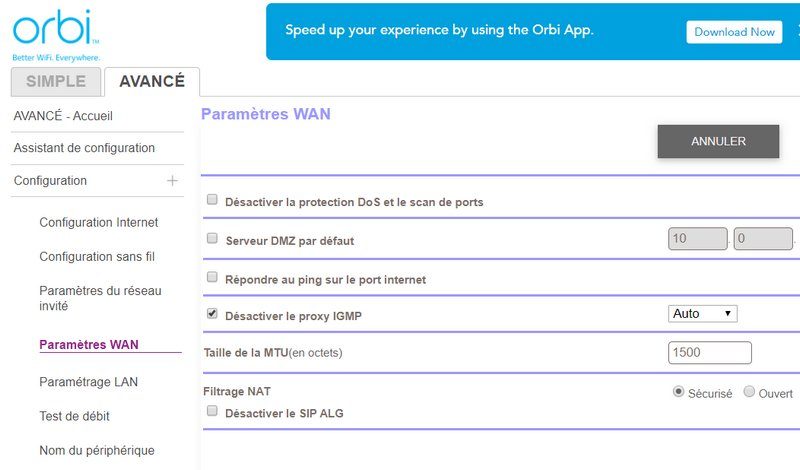
Un filtrage au niveau des services est proposé, avec pour cible une ou plusieurs adresses IP. Les principaux protocoles sont préenregistrés dans la liste, mais on peut indiquer une plage de ports personnalisée pour cibler un autre service.
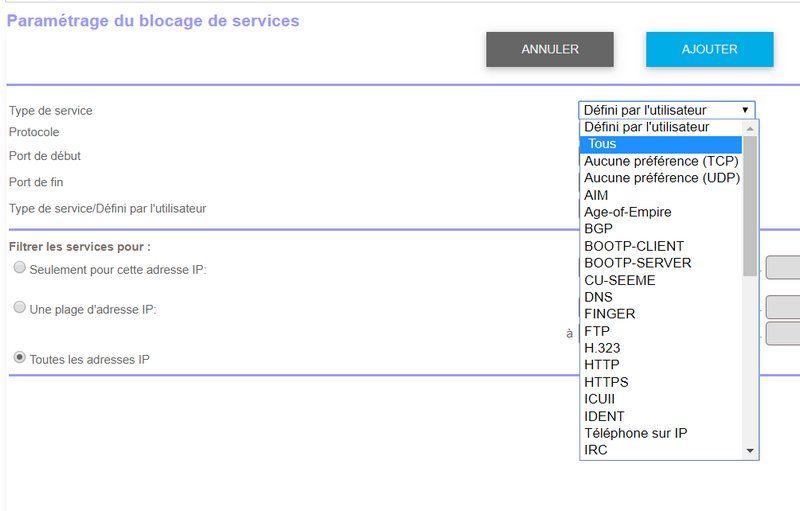
Dans les paramètres avancés, nous retrouvons des fonctions sans-fil avancées comme le MU-MIMO, le Fast Roaming (802.11r) ou encore le Beamforming Implicit.
Orbi et le principe du Daisy Chain : le premier satellite va échanger en direct avec le routeur alors que le deuxième satellite va communiquer avec le routeur en passant par le premier satellite. Grâce à ce système, le second satellite peut être placé encore plus loin, car il n'est pas nécessairement à portée du routeur.

La connexion à votre réseau local à distance au travers d'un VPN est possible grâce au serveur VPN intégré au routeur Orbi. La configuration est au format OpenVPN, ce qui est un avantage, car le client VPN OpenSource du même nom peut être utilisé 🙂
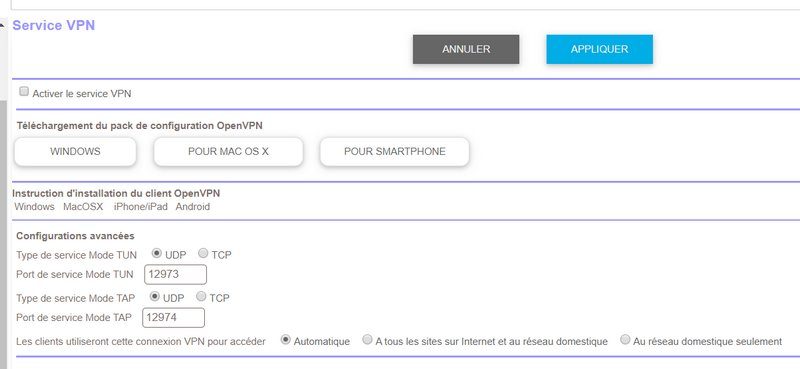
Enfin, l'application mobile donne accès à NETGEAR Armor, un système de protection du réseau conçu en partenariat avec Bitdefender et qui s'exécute directement sur le routeur Orbi. L'application Orbi vous avertira dès qu'un nouvel appareil se connectera à votre réseau domestique et il sera automatiquement analysé par le système NETGEAR Armor. Cette analyse servira à déterminer si l'appareil représente une menace ou non.
Malheureusement, NETGEAR Armor est un service payant qu'il est possible de tester pendant 30 jours. Au-delà, il faudra débourser 69 dollars par an pour continuer à l'utiliser.
J'en profite pour vous préciser que les interfaces sont disponibles en plusieurs langues.
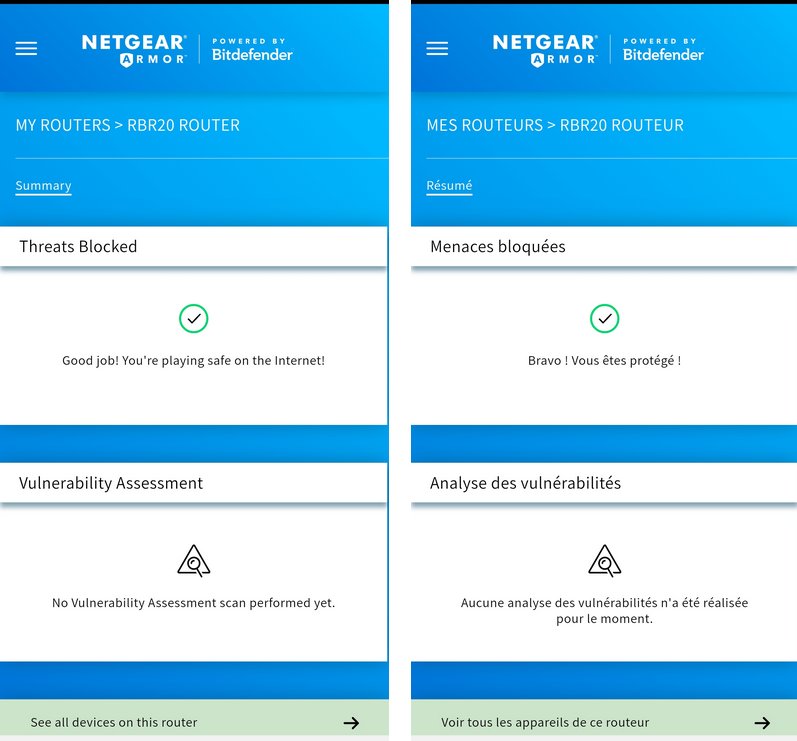
C. Le contrôle parental Circle
Pour le contrôle parental, NETGEAR s'est associé à Disney pour intégrer la solution de contrôle parental Circle à son système Orbi. Ce système est gratuit, mais il existe une version premium à abonnement pour avoir plus de fonctionnalités.
Note : un contrôle parental plus basique est intégré directement au système Orbi, sans passer par la solution Circle de Disney.
Le contrôle parental s'effectue de cette manière : pour chaque périphérique, on attribue un niveau de filtre qui est une sorte de profil avec des droits d'accès prédéfinis aux différentes catégories de sites Internet. On définit un également un filtre par défaut pour tous les nouveaux périphériques qui se connectent.
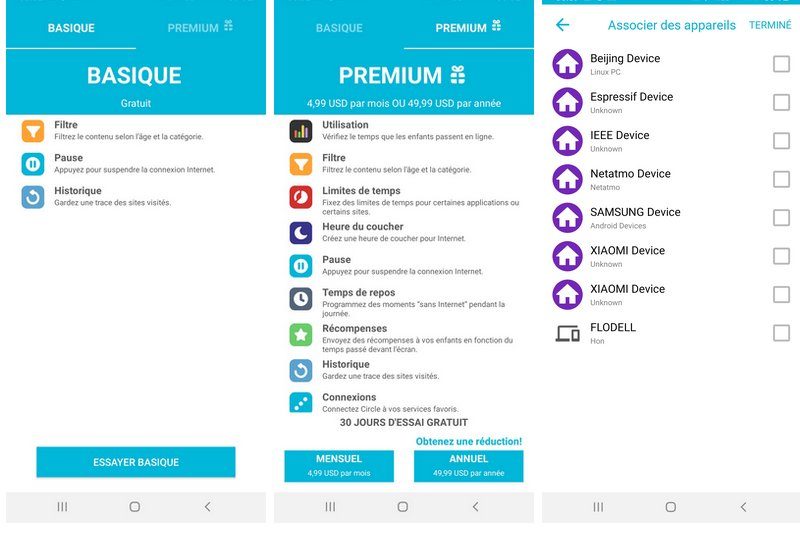
Le filtrage s'effectue directement au niveau des catégories, comme on le ferait sur un firewall, mais également en ciblant des sites en direct. Pour chaque périphérique, on peut accéder à l'historique de navigation ainsi que tous les sites bloqués. C'est très intuitif et vraiment efficace.
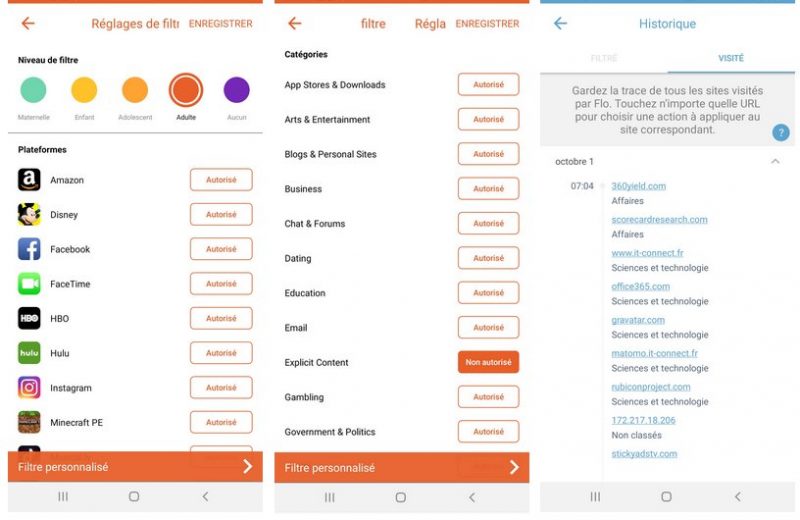
Si l'on bloque Amazon, voici le résultat (normal sur du filtrage HTTPS) :
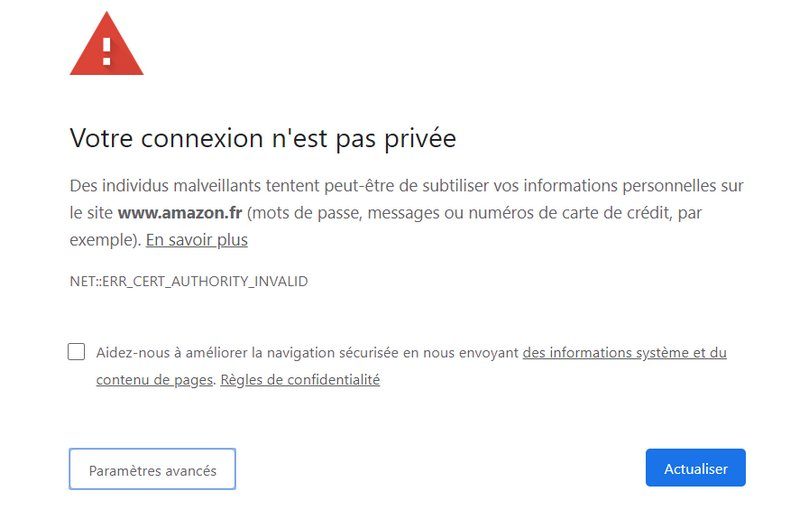
Le contrôle parental Circle offre la possibilité de mettre en place le filtrage par périphérique et par enfant, de façon simple grâce à l'application mobile dédiée. Toutefois, il est dommage que les options de planification soient disponibles seulement dans l'offre premium.
D. Performances
Pour réaliser les tests de performance, j'ai réalisé des transferts de fichiers entre mon PC portable et mon NAS, connecté en direct sur le routeur Orbi. Le routeur Orbi est au RDC de la maison. Ces tests sont réalisés sur la bande de fréquences 5 GHz.
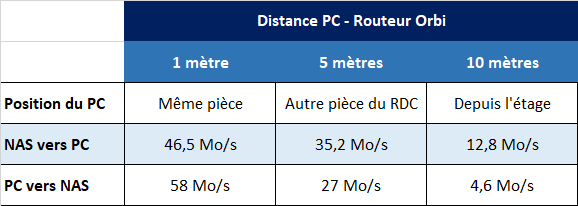
Ensuite, j'ai refait le dernier test à 10 mètres, mais cette fois-ci en installant le satellite à l'étage pour voir s'il est bénéfique au niveau des performances. La première fois, depuis l'étage, j'avais une connexion en direct avec le routeur Orbi, mais la connexion n'était pas bonne.
- Distance de 10 mètres via le satellite (depuis l'étage)
- NAS vers PC : 34,7 Mo/s
- PC vers NAS : 32,1 Mo/s
Le satellite Orbi améliore clairement la couverture du Wi-Fi, ce qui est ressenti directement au niveau des performances comme le montrent les résultats ci-dessus. Lorsque j'ai positionné le satellite à l'étage, il était à environ 8 mètres du routeur, avec des murs et le plancher à traverser, la connexion était quand même de bonne qualité entre les deux boîtiers Orbi.
Je m'attendais à des résultats légèrement supérieurs lors d'une connexion à 10 mètres en direct sur le routeur, mais cela est corrigé grâce à l'installation du satellite à l'étage.
IV. Conclusion
Ce système n'a pas de réels défauts puisqu'il est simple à installer et qu'il est performant. Performant dans le sens où il étendra nettement la portée de votre réseau sans-fil, mais aussi au niveau des débits où les résultats sont bons. Cependant, lorsque l'on se situe à 10 mètres du boîtier, les débits chutent considérablement (sans être catastrophique).
En complément, la partie applicative est complète avec l'excellent contrôle parental Circle, ainsi que la protection avec NETGEAR Armor (service payant). L'interface NETGEAR vient en complément pour permettre la configuration du réseau en lui-même.
Le système Orbi RBK50 semblait surdimensionné pour de nombreuses habitations. NETGEAR a eu la bonne idée de proposer une alternative avec ce kit Orbi RBK20. Il est moins cher, avec une portée inférieure (= moins d'antennes), mais de bonnes performances afin de proposer une solution plus adaptée à la taille moyenne des habitations. Si le kit Orbi RBK20 ne suffit pas, sachez qu'il existe le kit Orbi RBK23 qui contient un satellite supplémentaire.
Au niveau prix, le kit NETGEAR Orbi RBK20 est vendu 199€ sur Amazon.

👍 Points positifs
- Tri-bande pour optimiser les flux
- Les performances et la bonne couverture
- Paramétrage avancé
- Facile à installer
- Contrôle parental Circle by Disney
👎 Points négatifs
- Un seul port RJ45 sur le routeur (sans compter celui pour le WAN)
- À partir de 10 mètres, une baisse significative des débits